Como selecionar linhas alternadas no excel (com exemplo)
Você pode usar a seguinte fórmula básica para selecionar linhas alternadas no Excel:
=OFFSET( $A$1:$B$1 ,(ROW()-1)*2,0)
Esta fórmula seleciona linhas alternadas (para as colunas A e B) da planilha atual, começando na linha 1.
Os exemplos a seguir mostram como usar esta fórmula na prática.
Exemplo: selecione todas as outras linhas no Excel
Suponha que temos o seguinte conjunto de dados no Excel que contém informações sobre os pontos marcados por vários jogadores de basquete:
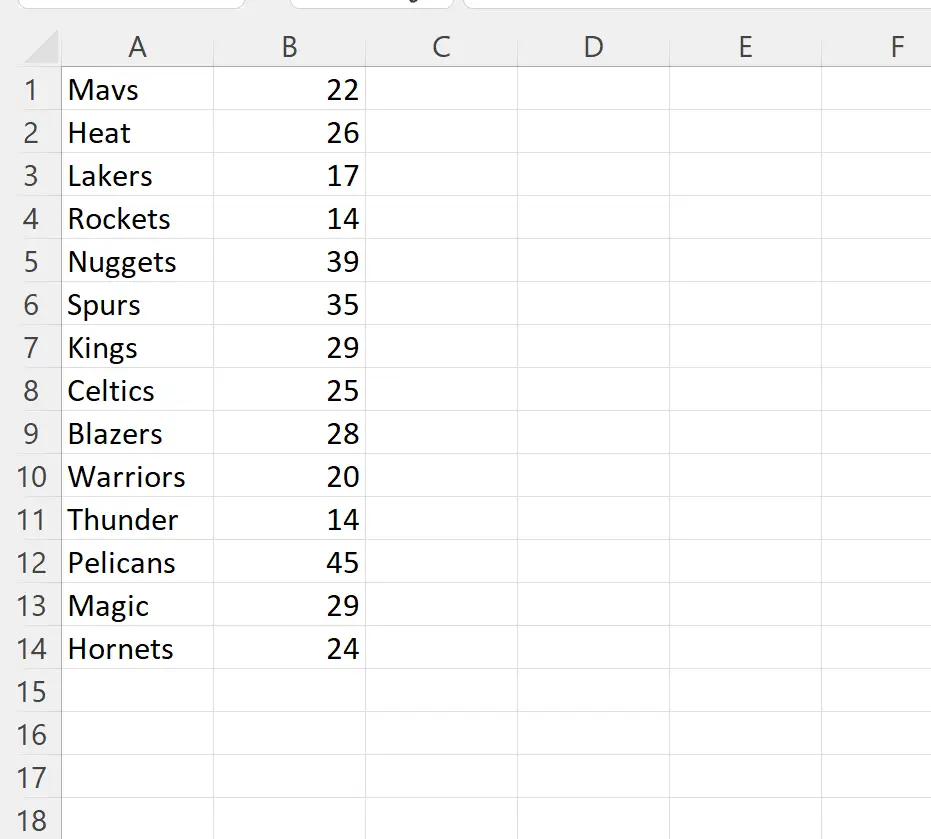
Podemos usar a seguinte fórmula para selecionar todas as outras linhas neste conjunto de dados:
=OFFSET( $A$1:$B$1 ,(ROW()-1)*2,0)
Digitaremos esta fórmula na célula D1 e, em seguida, arrastaremos e preencheremos as células restantes na coluna D:
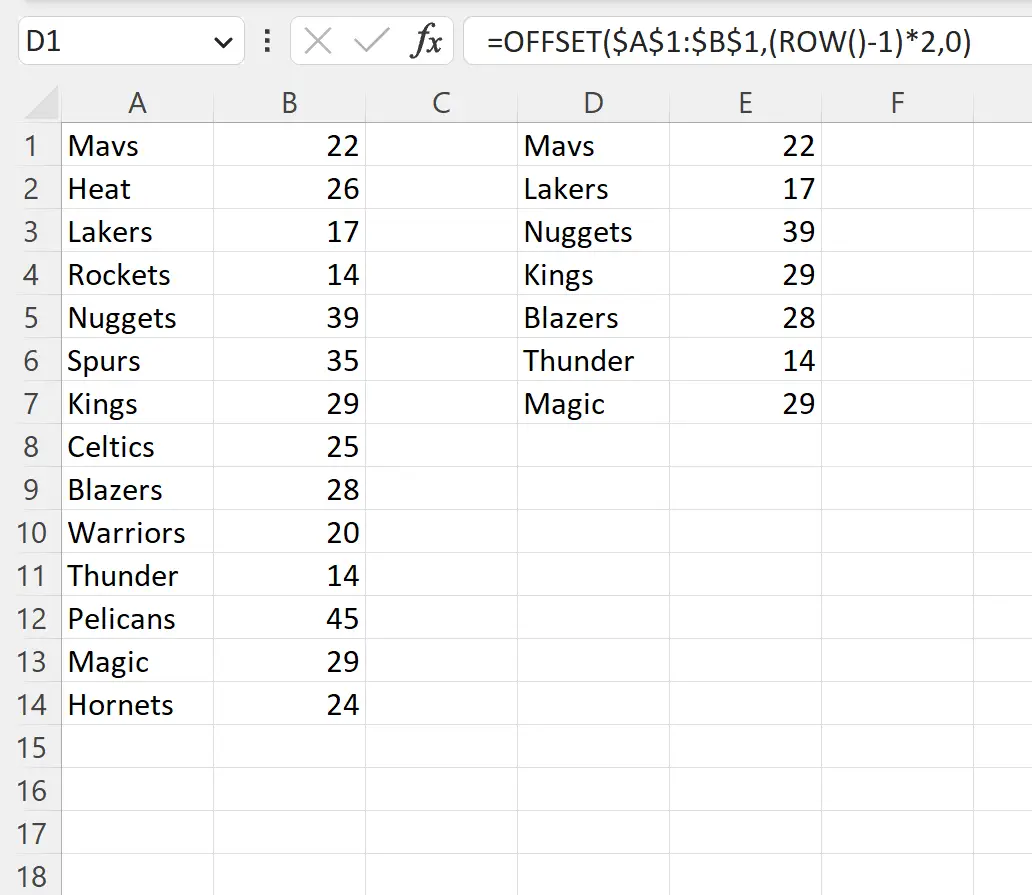
Observe que todas as outras linhas foram selecionadas no conjunto de dados original.
Podemos verificar isso manualmente identificando todas as outras linhas no conjunto de dados original:
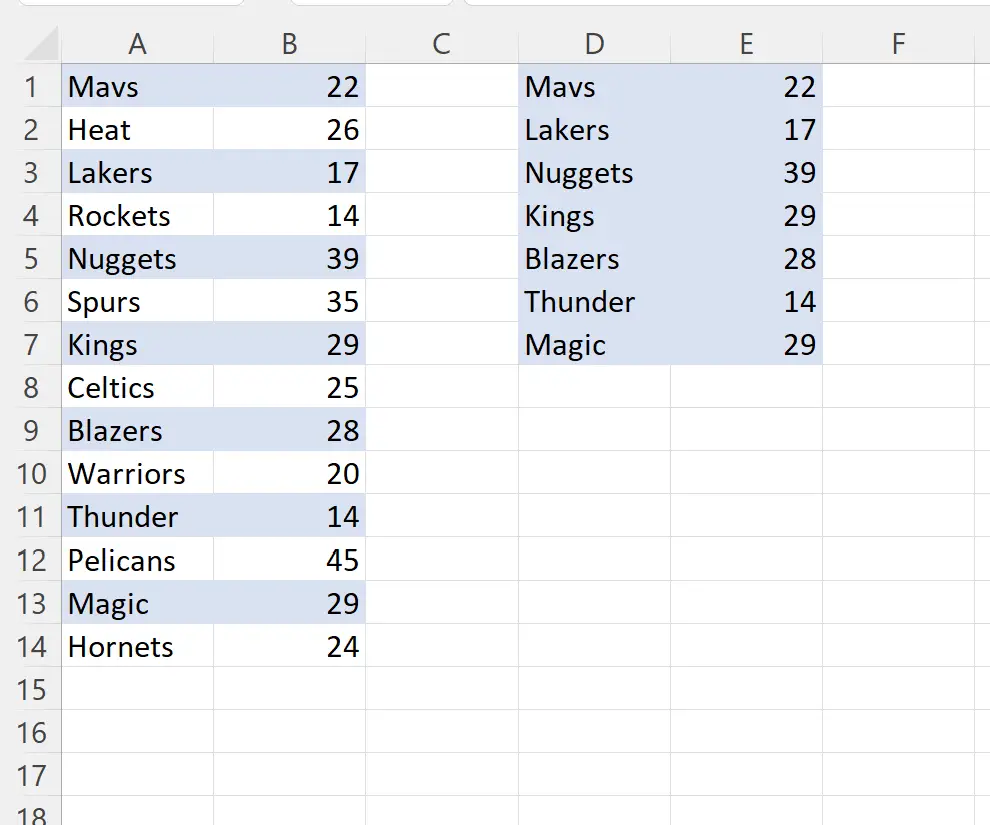
Podemos ver que todas as outras linhas do conjunto de dados original foram de fato selecionadas.
Nota : Neste exemplo, usamos $A$1:$B$1 na função OFFSET para informar ao Excel que queremos selecionar todas as células nas colunas A e B, começando pela primeira linha.
Recursos adicionais
Os tutoriais a seguir explicam como realizar outras operações comuns no Excel:
Como adicionar cada enésima linha no Excel
Como destacar uma linha inteira com base no valor da célula no Excel
Como contar linhas com um valor no Excel